Podczas tworzenia nowego dokumentu program Microsoft Word monituje o rozpoczęcie wprowadzania tekstu przy użyciu domyślnej czcionki. Zazwyczaj jest to Times New Roman lub Tahoma. Te czcionki doskonale nadają się do dokumentów biznesowych, są łatwe do odczytania i dość rygorystyczne. Jednak w niektórych przypadkach (listy z życzeniami lub pocztówki, zdobienie tekstu bajki lub imitacja tekstu pisanego odręcznie) wymagania dotyczące czcionki są zupełnie inne: powinna być ciekawa, niezwykła i zapadająca w pamięć. W takim przypadku musisz zmienić czcionkę.
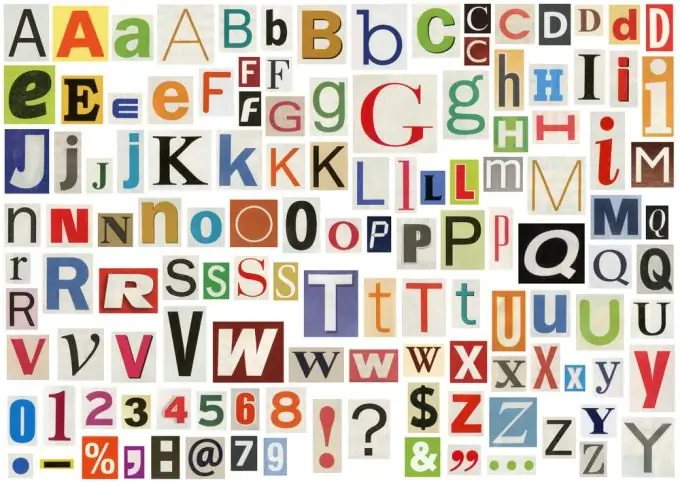
Na szczęście zrobienie tego w Microsoft Word jest łatwe.
- Jeśli musisz zmienić czcionkę dla fragmentu tekstu, który został już wpisany inną czcionką, nie ma potrzeby ponownego wpisywania tego tekstu. Wystarczy wybrać żądany fragment i przejść do następnego kroku. Jeśli wprowadzony tekst nie jest jeszcze dostępny lub musisz zmienić czcionkę tylko dla kolejnego wpisu, po prostu przejdź do następnej pozycji.
- Na pasku narzędzi otwórz listę rozwijaną zawierającą listę czcionek. Przy okazji zwróć uwagę na listę rozwijaną obok z dozwolonymi rozmiarami czcionek. Niektóre czcionki muszą być wyświetlane w wystarczająco dużym rozmiarze, aby można było zobaczyć wszystkie ich funkcje.
- Wybierz żądaną czcionkę. W celu ułatwienia identyfikacji żądanej czcionki każda z czcionek jest przedstawiona za pomocą własnych znaków, dzięki czemu użytkownik widzi nie tylko nazwę, ale także styl czcionki.
Po wybraniu czcionki spróbuj wpisać kilka słów lub po prostu spójrz na zaznaczony tekst. Jak widać zmiana czcionki okazała się bardzo prosta.
Należy pamiętać, że nie wszystkie czcionki zawierają znaki cyrylicy. Jeśli zamiast zwykłych liter alfabetu rosyjskiego podczas wprowadzania pojawią się tajemnicze kwadraty i inne ikony, czcionka nie ma części cyrylicy i nie będzie można jej użyć do wprowadzenia tekstu rosyjskiego. Większość czcionek preinstalowanych w systemie dosyć normalnie odbiera litery rosyjskie, ale podczas pobierania dodatkowych czcionek, a zwłaszcza przy ich zakupie, należy zachować ostrożność, upewniając się za każdym razem, czy wybrana czcionka obsługuje znaki cyrylicy.
Jeśli musisz stale wyświetlać czcionkę, wypróbuj inną metodę zmiany czcionki. Utwórz nowy styl lub dostosuj jeden z istniejących, po czym dla niezbędnych fragmentów po prostu wybierz nowy styl, a czcionka tekstu w nich się zmieni.






